Pikalinkuhistorian tyhjentäminen Windows 10: ssä: - Erittäin hyödyllinen ominaisuus joka tuli upouuden Windows 10: n mukana, se on Nopea pääsy ominaisuus. Nopea pääsy tallentaa kaikki usein käytetyt tiedostot ja kansiot, jotta käyttäjät voivat käyttää näitä tiedostoja ja kansioita helposti seuraavan kerran, kun he haluavat käyttää niitä. Mutta jotkut käyttäjät pitävät tätä ominaisuutta hyökkäyksenä heihin yksityisyyttä ja he lopulta etsivät tapoja poistaa pikahistoriatiedot. On monia tapoja, joilla voit päästä eroon tästä nopean pääsyn historiasta. Tässä artikkelissa olen selittänyt parhaat keinot, joilla voit sammuttaa Nopea pääsy ominaisuus. Mitä odotat? Aloitetaan!
Poista koko pikahistoriahistoria kansioasetusten kautta
VAIHE 1 - Tuoda markkinoille Tiedostonhallinta napsauttamalla Tiedostonhallinta -kuvake tehtäväpalkista.
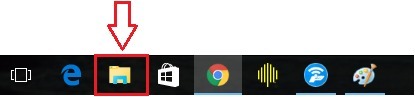
VAIHE 2 - Napsauta nyt Tiedosto välilehti. Napsauta laajennetusta valikosta Muuta kansio- ja hakuvaihtoehtoja.
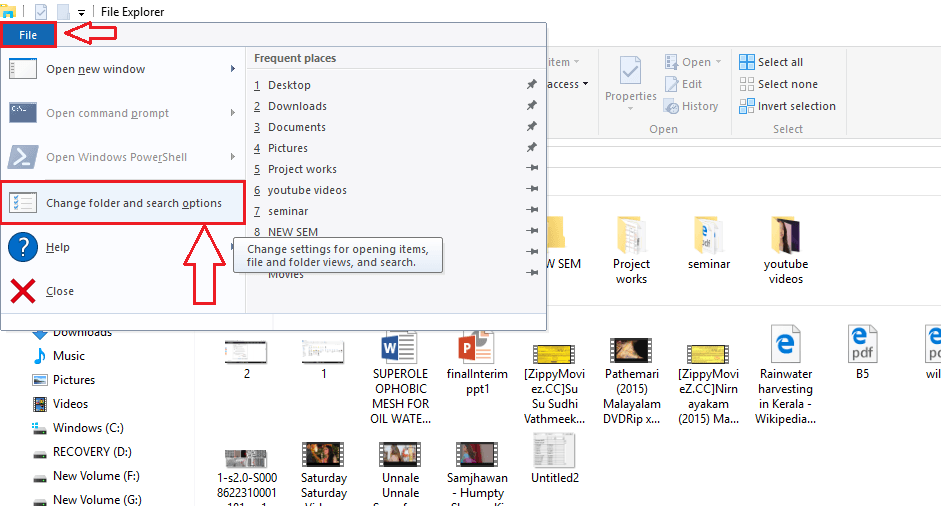
VAIHE 3 - Uusi ikkuna kohteelle Kansioasetukset avautuu. Alla
Yksityisyys osassa, etsi painike nimeltä Asia selvä. Napsauta sitä, jos haluat tyhjentää nopean pääsyn ja tiedostonhallinnan historiat.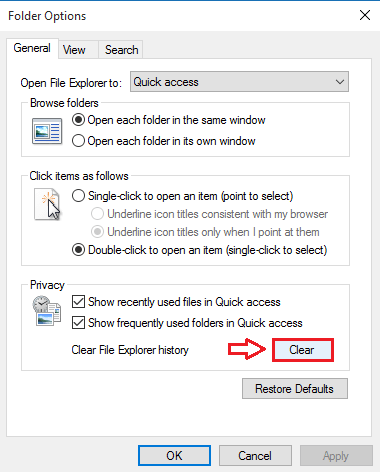
Poista koko pikahakuhistoria File Explorer -asetusten kautta
VAIHE 1 - Tuoda markkinoille Ohjauspaneeli. Voit tehdä sen napsauttamalla suoraan Ohjauspaneeli vaihtoehto alkaa valikossa.
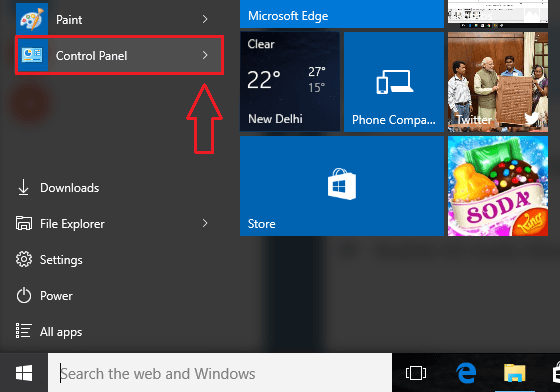
VAIHE 2 - Kun Ohjauspaneeli ikkuna avautuu, etsi pieni avattava luettelo oikeassa yläkulmassa nimen vieressä Näytä. Sinun on valittava Pienet kuvakkeet tästä pienestä pudotusvalikosta. Etsi alla oleva luettelo vaihtoehdoista ja napsauta sitä File Explorer -asetukset. Jos sinulla on epäilyksiä, katso seuraava kuvakaappaus.
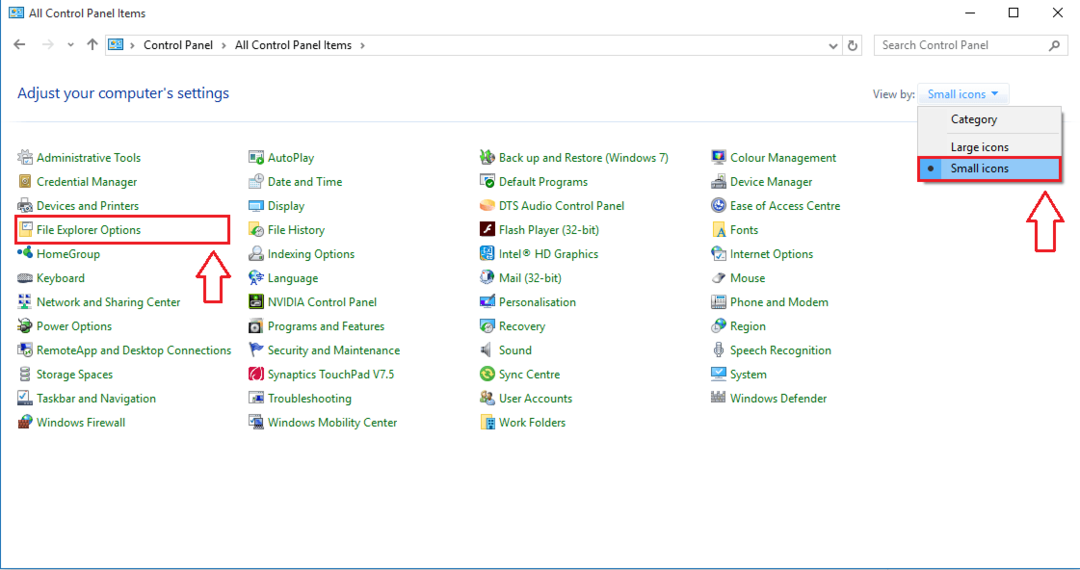
VAIHE 3 - Uusi ikkuna nimeltä File Explorer -asetukset avautuu. Alla Yksityisyys -osassa näet kaksi vaihtoehtoa vastaavaa valintaruutua Näytä äskettäin käytetyt tiedostot pikakäynnistyksessä ja Näytä usein käytettävät kansiot pikakäytössä. Molemmat valintaruudut on poistettava. Kun olet valmis, lyö Käytä -painiketta alareunassa.
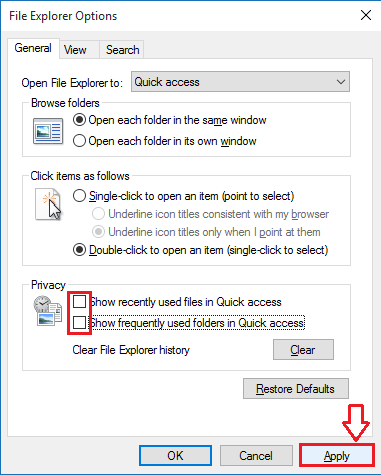
VAIHE 4 - Seuraavaksi tarkista molemmat yllä mainitut valintaruudut ja paina Käytä -painiketta aivan kuten aiemmin. Se siitä. Nopea käyttöhistoriasi on nyt tyhjennetty.

Poista pikakäyttöhistorian kohteet yksitellen
- On mahdollista, että haluat ehkä poistaa tietyn tiedoston tai kansion pikahakuhistoriastasi. Siinä tapauksessa voit yksinkertaisesti käynnistää Tiedostonhallinta ja poista kohde pikahakuhistoriasta. Tätä varten napsauta hiiren kakkospainikkeella tiedostoa, jonka haluat poistaa, ja napsauta vaihtoehtoa Poista pikakäytöstä. Se siitä.
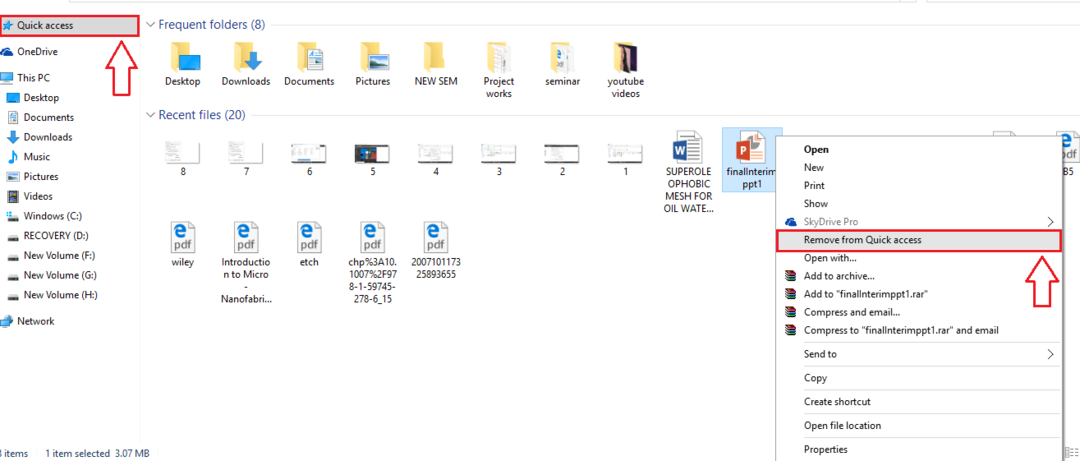
Joten näin yksinkertainen voit sammuttaa Nopea pääsy historia Windows 10: ssä. Kokeile vaiheita tänään itsesi suojaamiseksi. Toivottavasti pidit artikkelista hyödyllisen.
![6 parasta virtuaalista tilaääniohjelmaa [2021-opas]](/f/f5ed5b4cc940eaccb0ac41049c4de049.jpg?width=300&height=460)
![Pöytäkone ei ole käytettävissä, jos sijainti on tällä tietokoneella [100% kiinteä]](/f/fa96b4dfb16923a9bfc450ef9fc42bec.jpg?width=300&height=460)
